Manual d’ús de l’Apple Watch
- Et donem la benvinguda
- Novetats
-
- Les apps de l’Apple Watch
- Com obrir apps
- Marcatge de l’hora
- Icones d’estat
- Com veure les notificacions i respondre-hi
- Silenciar ràpidament les notificacions amb gestos
- Silenciar les notificacions durant períodes prolongats
- Consultar ginys a la pila intel·ligent
- Utilitzar el doble toc de dits per fer accions habituals
- Utilitzar el botó d’acció
- Introduir text
-
- Canviar la configuració
- Canviar l’idioma i l’orientació
- Ajustar la brillantor i la mida del text
- Ajustar el volum, els sons i les vibracions
- Eliminar, canviar i ajustar les corretges del rellotge
- Organització de les apps
- Veure la configuració i l’emmagatzematge de les apps
- Actualitzar el compte d’Apple
- Córrer amb l’Apple Watch
-
- Alarmes
- Audiollibres
- Oxigen en sang
- Calculadora
- Calendari
- Control de Càmera
- ECG
- Medicaments
- Memojis
- Identificador musical
- News
- Ara Sona
- Remote
- Dreceres
- Sirena
- Borsa
- Cronòmetre
- Marees
- Temporitzadors
- Utilitzar l’app Consells
- Traducció
- Constants Vitals
- Notes de Veu
- Walkie-talkie
-
- Sobre l’app Cartera d’Apple
- Configurar l’Apple Pay
- Utilitzar l’Apple Pay per fer pagaments sense contacte
- Utilitzar l’Apple Cash
- Utilitzar l’Apple Card
- Utilitzar passis
- Utilitzar targetes de bonificació
- Transport públic
- Utilitzar el carnet de conduir o d’identitat
- Claus de casa, d’habitacions d’hotel i de vehicles
- Targetes de vacunació
- Rellotge Mundial
-
- Informació important sobre seguretat
- Informació important sobre manipulació
- Modificació no autoritzada del watchOS
- Informació sobre com tenir cura de la corretja
- Declaració de conformitat amb l’FCC
- Declaració de conformitat amb l’ISED del Canadà
- Informació sobre la banda ultraampla
- Informació sobre el làser de classe 1
- Informació sobre l’eliminació de residus i el reciclatge
- Apple i el medi ambient
- Copyright i marques comercials
Crear i veure llistes a l’app Recordatoris de l’Apple Watch
A l’app Recordatoris, pots definir recordatoris, fer llistes de la compra, crear llistes de comprovació i organitzar llistes de tasques pendents. Amb l’iCloud, pots mantenir els recordatoris actualitzats en tots els teus dispositius.
Mantenir els recordatoris actualitzats en tots els dispositius amb l’iCloud
Els recordatoris de l’iCloud, i qualsevol canvi que hi facis, apareixeran a l’iPhone enllaçat i als altres dispositius on hagis iniciat sessió al teu compte d’Apple.
Per saber com configurar l’app Recordatoris a l’iPhone, consulta Introducció a l’app Recordatoris al manual d’ús de l’iPhone.
Crear un recordatori
Siri: Demana a Siri alguna cosa com ara “Recuérdame recoger mi ropa a las 5 de la tarde”. Consulta Utilitzar Siri per a la teva rutina diària.
O sense utilitzar Siri:
Ves a l’app Recordatoris
 a l’Apple Watch.
a l’Apple Watch.Desplaça’t fins al final d’una llista, toca “Afegeix un recordatori” i introdueix el text que vulguis.
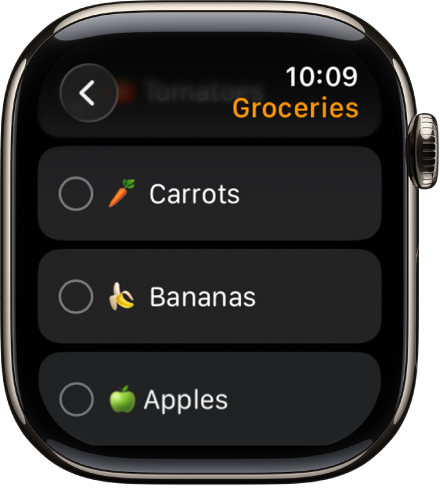
Veure una llista
Ves a l’app Recordatoris
 a l’Apple Watch.
a l’Apple Watch.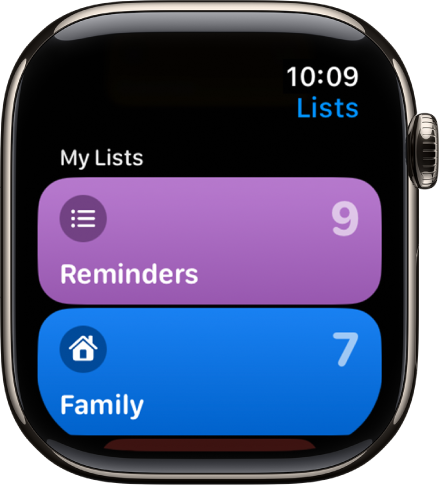
Toca una llista per obrir-la.
Fes qualsevol de les accions següents:
Marcar un ítem com a completat: toca
 al costat de l’ítem. També pots tocar el recordatori i, després, tocar “Marca com a completat”.
al costat de l’ítem. També pots tocar el recordatori i, després, tocar “Marca com a completat”.Veure els recordatoris completats: toca “Opcions de visualització” i, després, toca “Mostra els completats”.
Tornar a la vista de llista: toca
 que hi ha a l’angle superior esquerre.
que hi ha a l’angle superior esquerre.
Respondre la notificació d’un recordatori
Si veus la notificació del recordatori quan t’arriba: toca la notificació, fes lliscar un dit (o gira la Digital Crown per desplaçar-te) en el recordatori i, després, toca “Marca com a completat” o selecciona una hora per al recordatori.
Si veus la notificació més tard: toca-la a la llista de notificacions, desplaça-t’hi i respon.
Compartir una llista i col·laborar
Pots compartir una llista i col·laborar amb persones que també utilitzin l’iCloud. Les llistes compartides inclouen les persones a qui has assignat un recordatori. L’Apple Watch et permet unir-te a una llista compartida, però no pots compartir una llista de l’Apple Watch. Consulta Compartir llistes i col·laborar a l’app Recordatoris al manual d’ús de l’iPhone.